WooCommerce kullanarak bir e-Ticaret Web Sitesi Nasıl Oluşturulur?
Yayınlanan: 2021-05-17Bir e-ticaret sitesi mi oluşturmak istiyorsunuz? Bir e-ticaret sitesi, ürünleri çevrimiçi satmak için harika bir ağ geçidi olabilir. Yerel mağazalar için, işletmeleri için bir sonraki seviye yükseltme olacak. Girişimciler için ilginç bir girişime yatırım yapmak için iyi bir fırsat sunar. Ancak işler söylendiği kadar kolay değildir ve doğru araçları kullanmıyorsanız bir e-Ticaret web sitesi oluşturmak göz korkutucu bir görev olabilir. Ayrıca, tam olarak işleyen bir web sitesini çalıştırmak için birçok şey hazırlamanız gerekecek. İşte bunlardan bazıları aşağıdadır:
Web Sitesi Geliştirme platformunu seçin
Bir web sitesi oluştururken yapmanız gereken ilk şey, gelişimi için platformu seçmektir. Web sitenizin ömrü boyunca kullanılacağı için doğru bir platform seçmek çok önemlidir.
E-Ticaret web sitenizi geliştirebileceğiniz farklı platformlar vardır. Bunlar arasında WordPress, web geliştirme için kullanan %33'ten fazla siteyle en popüler olanıdır. Temel olarak, teknik olmayan kullanıcıların bile kısa sürede çarpıcı bir web sitesini kolayca tasarlamasına olanak tanıyan esnek ve yapılandırması ve özelleştirmesi kolay işlevselliğinden kaynaklanmaktadır. Ayrıca WordPress, herhangi bir WordPress temasında çevrimiçi mağazalar oluşturmak için WooCommerce ve Easy Digital Downloads gibi birçok ücretsiz eklentiye sahiptir.
Burada, kodlayıcı olmayanların bile kılavuzu takip etmesini ve bir e-ticaret mağazası oluşturmasını sağlamak için WordPress kullanacağız.
Bir Alan Adı Kaydedin ve Bir Barındırma Planı Seçin
Artık çevrimiçi mağazanızı geliştirmek için platformu seçtiğinize göre, bunun için bir alan adı kaydetmenin zamanı geldi.
Alan adı, ziyaretçilerin adresi olarak hizmet veren web sitesinin benzersiz bir kimliğidir. Normalde, web sahibi, markayla ilgili adı alan adı olarak kullanır.
Alan adını Domain.com ve GoDaddy gibi web sitelerinden kaydedebilirsiniz.
Alan adını kaydettikten sonra, web sitenizi çevrimiçi olarak kullanılabilir hale getirmek için alan tahsis etmek için iyi bir web barındırma satın almanız gerekir.
WordPress web siteleri için barındırma sağlayan birkaç barındırma sağlayıcısı şirketi vardır. Makaleye göz atabilirsiniz: e-Ticaret web siteniz için mükemmel barındırma sağlayıcısını bulmak için 10+ En İyi WordPress Barındırma Hizmet Sağlayıcısı.
Mükemmel Bir WordPress Şablonu Seçin
Alan adını kaydettirdiğinize ve e-Ticaret siteniz için barındırma hizmeti sağlayıcısını satın aldığınıza göre, şimdi mükemmel bir WordPress teması seçme zamanı.
WordPress, deposunda ücretsiz olarak sunulan çok sayıda temaya sahiptir. Ancak, seçtiğiniz temanın çevrimiçi mağazanızı oluşturmak için gereken tüm özelliklere ve işlevlere sahip olduğundan emin olmanız gerekir. Ayrıca, potansiyel müşterilerinizi web sitenizde tutmada önemli bir rol oynadığı için tema tasarımı çok çekici olmalıdır.
Burada, WordPress'te bir e-ticaret mağazasının nasıl oluşturulacağını göstermek için Meta Store'u kullanacağız:
Meta Mağazası: Genel Bakış
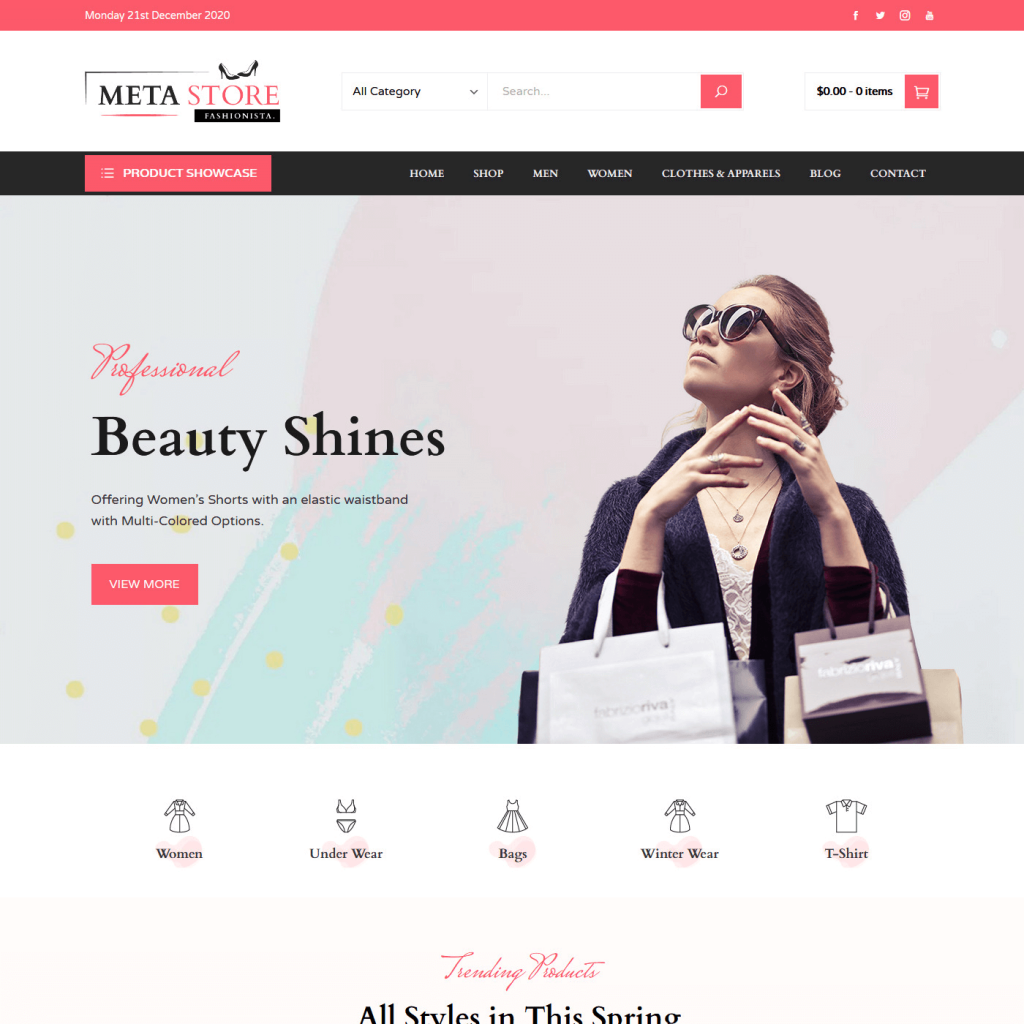
Meta Store, çevrimiçi mağazalar/mağazalar için mükemmel olan ücretsiz bir WordPress temasıdır. Herhangi bir koda dokunmak zorunda kalmadan muhteşem e-Ticaret web siteleri oluşturmak için güzel tasarımların ve gelişmiş işlevlerin birleşimi ile doludur. Tema tamamen Elementor tabanlıdır ve web sitesini sürükle ve bırak işlevini kullanarak oluşturmanıza olanak tanır.
Meta Store'un Harika Özellikleri:
- Modern ve Çok Konseptli Demo
- Dinamik Renk Seçeneği
- Kategori Arama Seçenekleri
- 3 Trendy Başlık Tasarımı
- Mükemmel Mağaza Düzenleri
- Dahili Elementor Widget'ları
Meta Store Kullanarak E-Ticaret Web Sitesi Oluşturma
Adım 1: Kurulum ve Aktivasyon:
Yapmanız gereken ilk şey Meta Store'u indirmek ve WordPress web sitenize kurmak.
WordPress temanızı kurarken herhangi bir zorluk yaşarsanız, belgelerine göz atabilir veya şu makaleyi inceleyebilirsiniz: WordPress Teması Nasıl Kurulur?
Tema sitenize yüklendikten sonra etkinleştirin.
2. Adım: Demo İçe Aktarma:
Yukarıda belirtildiği gibi, Meta Store, WordPress web sitenize demo verileri yüklemenize yardımcı olmak için tek tıklamayla demo içe aktarma işleviyle birlikte gelir.
Demo İçe Aktarma, web sitenizde kurulu demo düzenini özelleştirmeye başlayabileceğiniz için gerçek bir zaman tasarrufu sağlar. Ancak, web sitesini sıfırdan oluşturmayı düşünüyorsanız, bu adımı atlayabilirsiniz.
Demo verilerini yüklemek için Meta Mağaza Ayarlarına gidin ve Demoları İçe Aktar sekmesine tıklayın. Orada, Swift Demo Import Yükle bölümünün altındaki Yükle ve Etkinleştir düğmesine tıklayın.

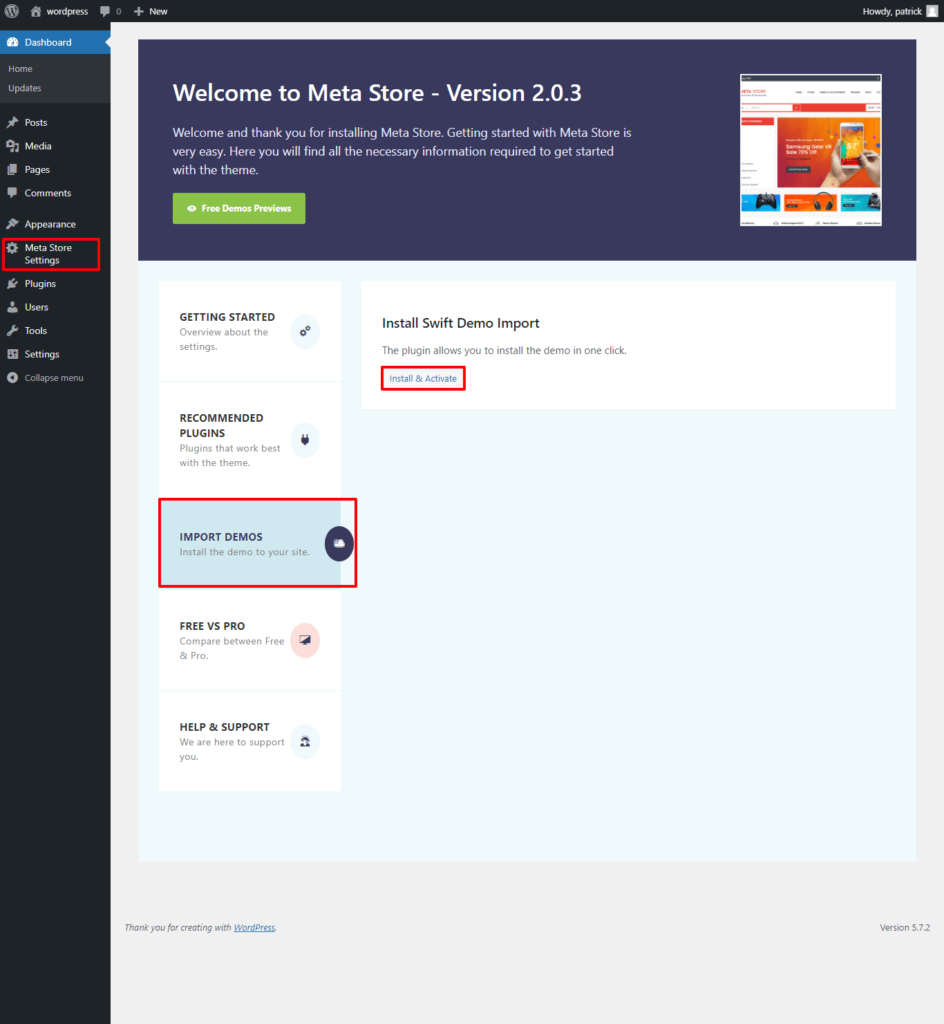
Eklenti kurulumu tamamlandıktan sonra, “Tüm Demoyu Görüntüle” düğmesine tıklayın. Şimdi sitenize kurmak istediğiniz demoyu seçin. Önizleme düğmesine tıklayarak hızlı bir önizleme alabilirsiniz. Demoyu yüklemek için “ Yükle ” düğmesine tıklayın.
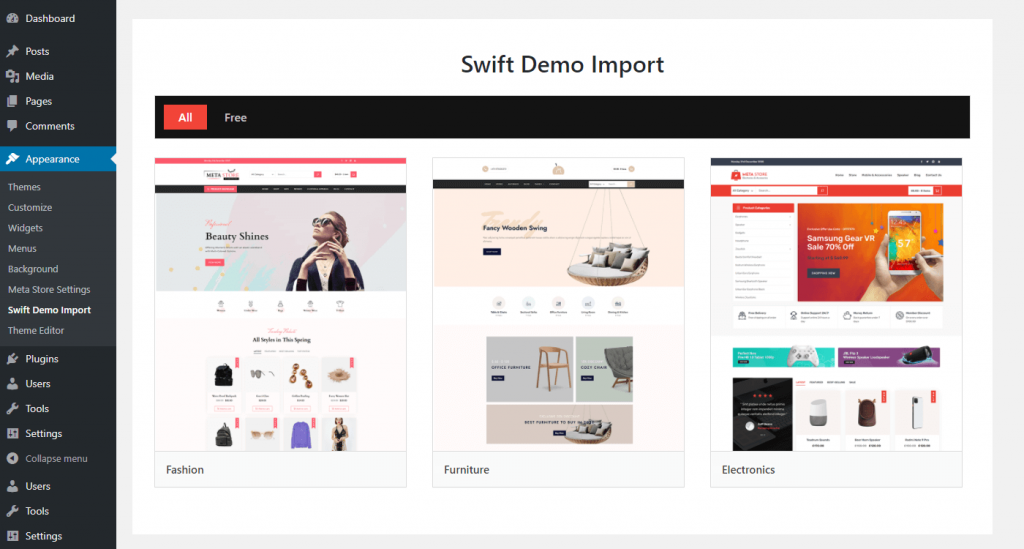
Ancak demo yüklenmeden önce web sitenizi sıfırlamak isteyip istemediğiniz sorulacak. Önemli içerikleriniz yoksa web sitesini sıfırlamanızı öneririz. Tüm içeriği silecek ve demo içe aktarma işleminin kusursuz çalışmasını sağlayacaktır.
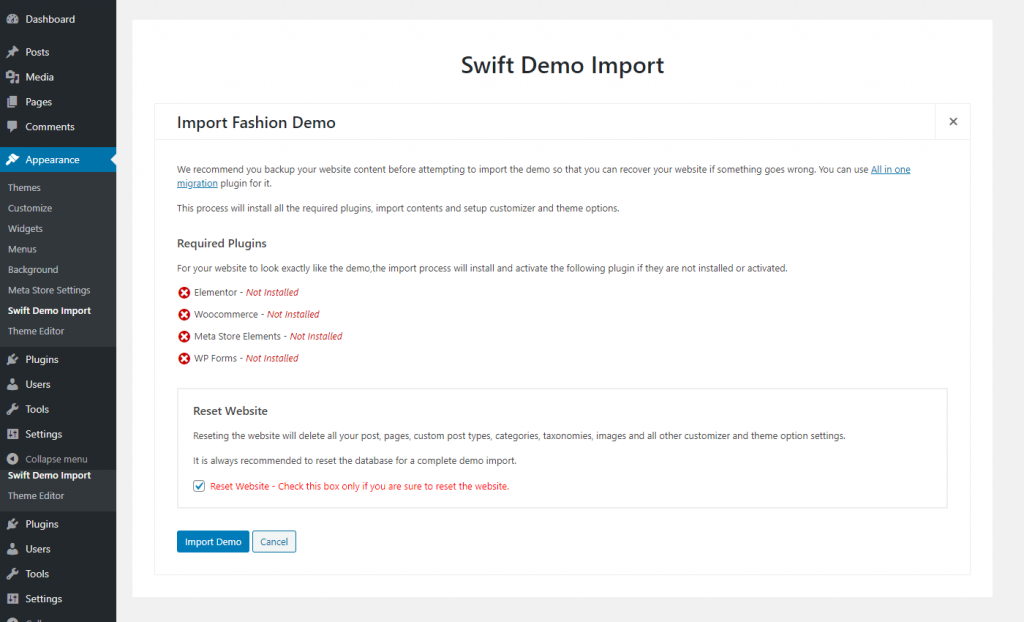
Demoyu web sitenize aktarmak birkaç dakika sürecektir. Ancak demoyu içe aktarırken sorunlarla karşılaşırsanız şu makaleye göz atabilirsiniz: Demo Alma İşlemi Başarısız Oldu. Demo İçe Aktarma neden başarısız oluyor? çözüm için.
Demo içe aktarma işlemi tamamlandıktan sonra, her şeyin yolunda olup olmadığını görmek için web sitesine bakın.
3. Adım: Yapılandırma ve Özelleştirme
Meta Store, şablonda bulunan hemen hemen her öğeyi yapılandırmak ve özelleştirmek için tonlarca özellik ve işlevsellik ile doludur.
Temanın özelleştirici paneli şuna benzer:
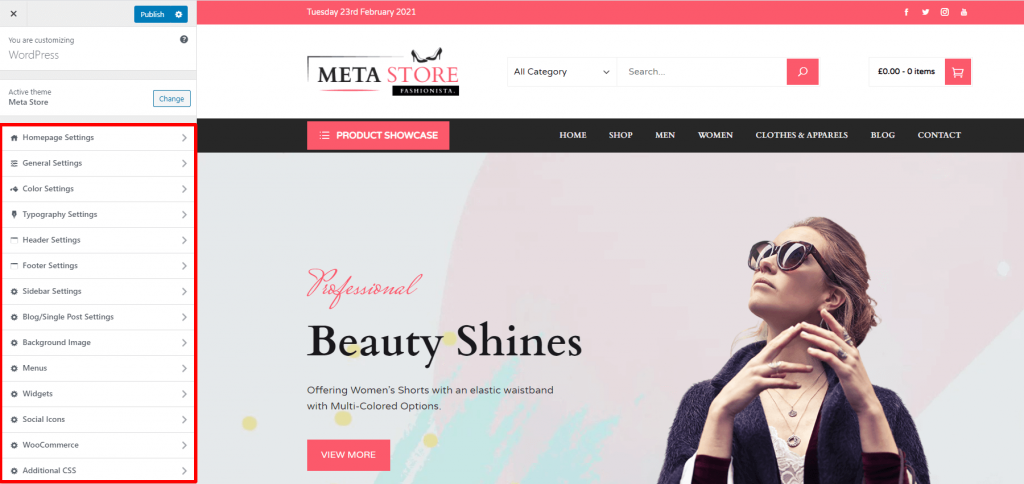
Tipografi Seçeneği:
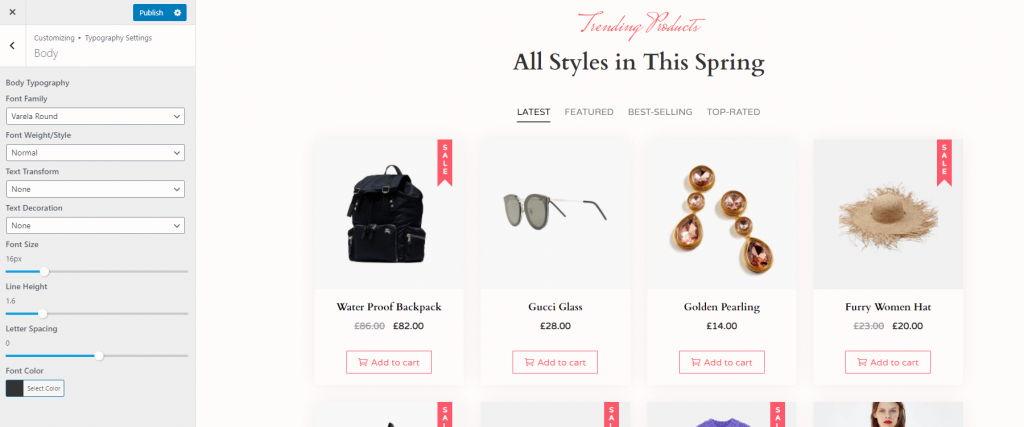
Meta Store, web içeriğinizin yazı tipi boyutunu, yazı tipi ailesini, yazı tipi rengini, metin dönüştürmesini, metin dekorasyonunu, satır yüksekliğini ve satır aralığını seçmenize olanak tanıyan gelişmiş tipografi seçenekleriyle birlikte gelir. Bu, web sitenizdeki yazı tipi görünümünü seçmek için tam kontrol sağlar.
Başlık Ayarları:
Meta Store'da bulunan bir diğer premium benzeri özellik, başlık yapılandırmasıdır. Normalde ücretsiz bir WordPress teması, başlık bölümünü yapılandırmak için yalnızca temel özelliklerle birlikte gelir. Ancak Meta Store, aralarından seçim yapabileceğiniz 3 farklı başlık düzeniyle birlikte gelir.
Başlık Düzenlerini Başlık Ayarları > Başlık Düzenleri'nden seçebilirsiniz.
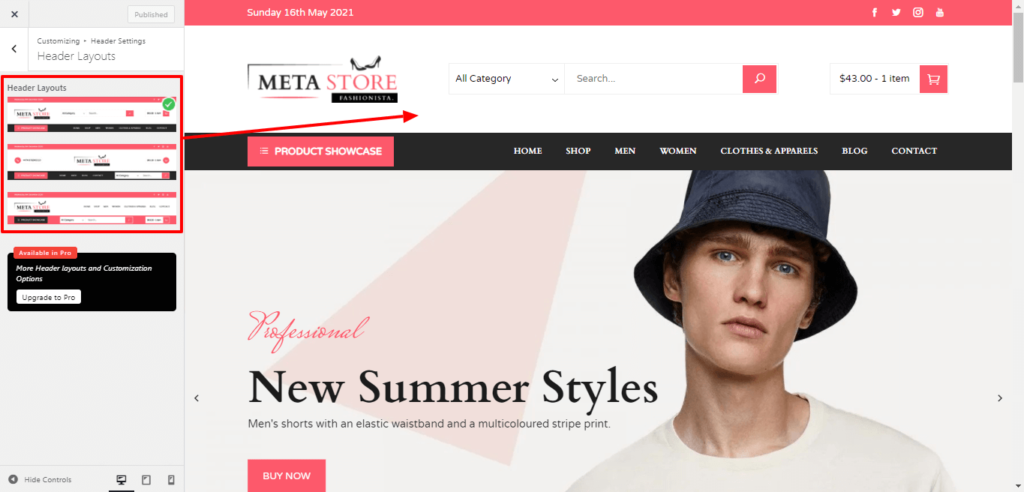
Ayrıca, üst başlığı, orta başlığı, alt başlığı ve başlık içeriğini de yapılandırabilirsiniz.
Üst başlıkta tarih ve saat, sosyal simgeler, widget'lar, HTML metinleri ve menü gibi çeşitli içerikler ekleyebilirsiniz.
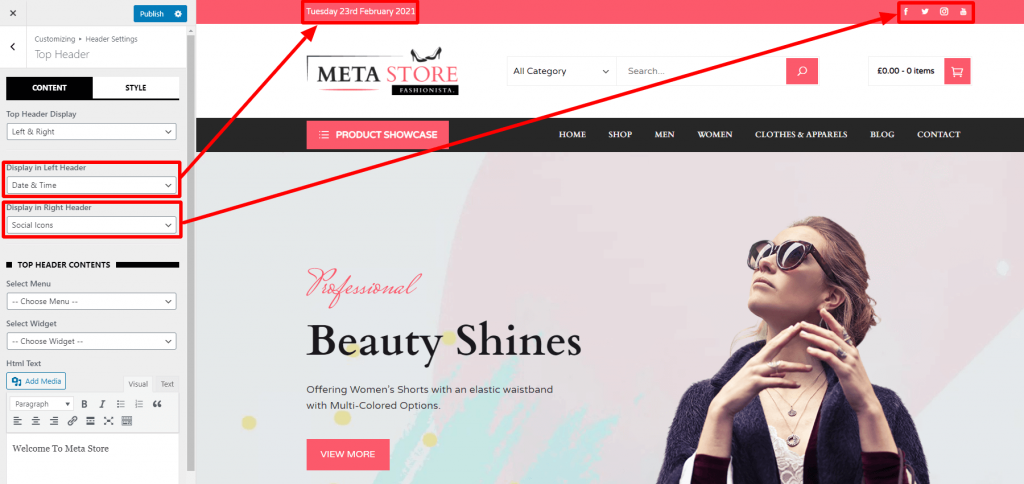
Orta başlıkta, üst başlık ile alt başlık arasındaki boşluğu yapılandırabilirsiniz.
Alt başlık için uygun rengi seçebilirsiniz.
Ek olarak, sitenizin başlığında kategori arama, mini sepet ve geçiş menüsü gibi farklı içerikleri de gösterebilir/gizleyebilirsiniz.
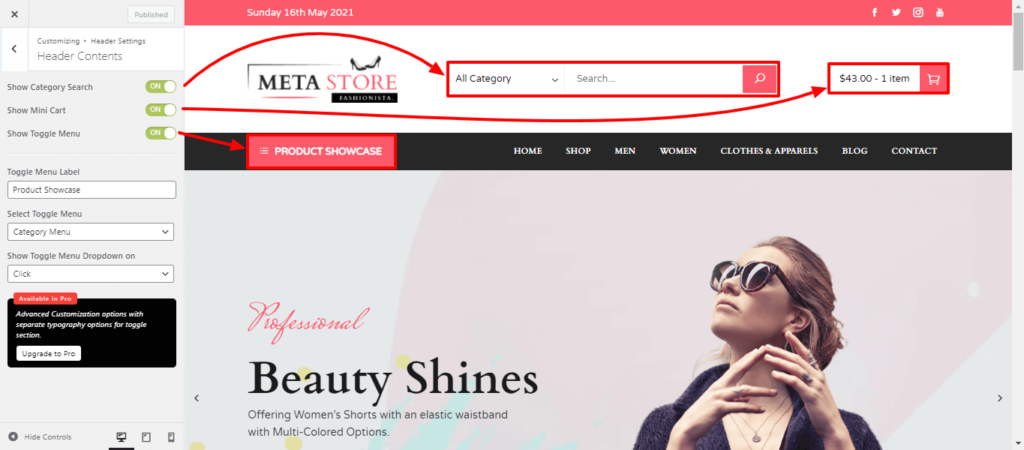
Ana Sayfa Yapılandırması:
Meta Store, Elementor sayfa oluşturucuyu kullanarak güzel bir ana sayfa oluşturmanıza olanak tanıyan Elementor tabanlı bir WordPress temasıdır. Ayrıca tema, web sitenizi daha da kolay tasarlamanıza yardımcı olacak 12'den fazla yerleşik öğeyle birlikte gelir.
Ana sayfayı yapılandırmak için Sayfa > Tüm Sayfalar'a gidin ve web sitenizin ön sayfası olarak atadığınız sayfayı seçin.
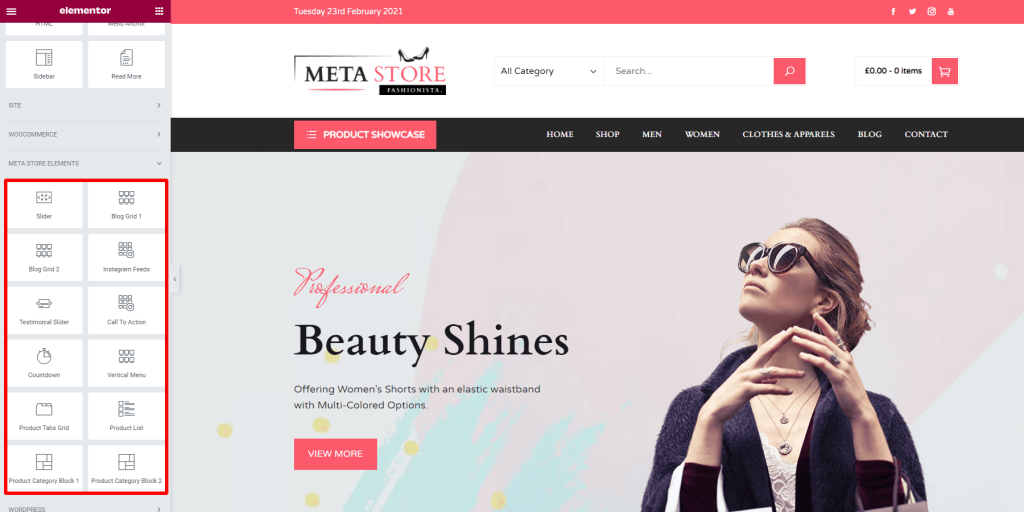
Not: Demoyu içe aktardıysanız, Elementor web sitenize otomatik olarak yüklenecektir. Ancak demoyu içe aktarmadıysanız, Elementor sayfa oluşturucu eklentisini manuel olarak yüklemeniz gerekir.
Alt Bilgi Yapılandırması:
Meta Store, aralarından seçim yapabileceğiniz 4 farklı altbilgi düzeniyle birlikte gelir. Her altbilgi için, daha çekici ve ilgi çekici hale getirmek için çekici widget'lar yerleştirebilirsiniz.
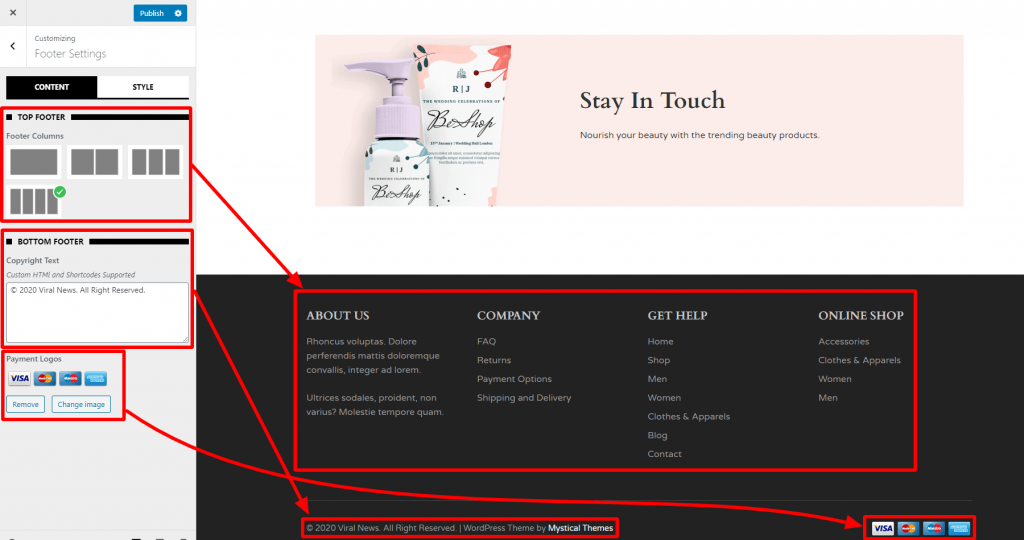
Ayrıca, özel telif hakkı altbilgisi metnini de ekleyebilirsiniz.
E-Ticaret Web Sitenize Ürün Ekleme
Artık e-ticaret web sitenizi oluşturduğunuza göre, sıra ürün eklemeye geldi.
Web sitenize ürün eklemek ve sergilemek için web sitenizde WooCommerce eklentisinin kurulu olması gerekir.
Not: Demoyu içe aktardıysanız, WooCommerce web sitesine otomatik olarak yüklenecektir. Değilse, WooCommerce'i manuel olarak yüklemeniz gerekir.
Web sitenizdeki yeni bir ürün için Ürünler > Yeni Ekle'ye gidin.
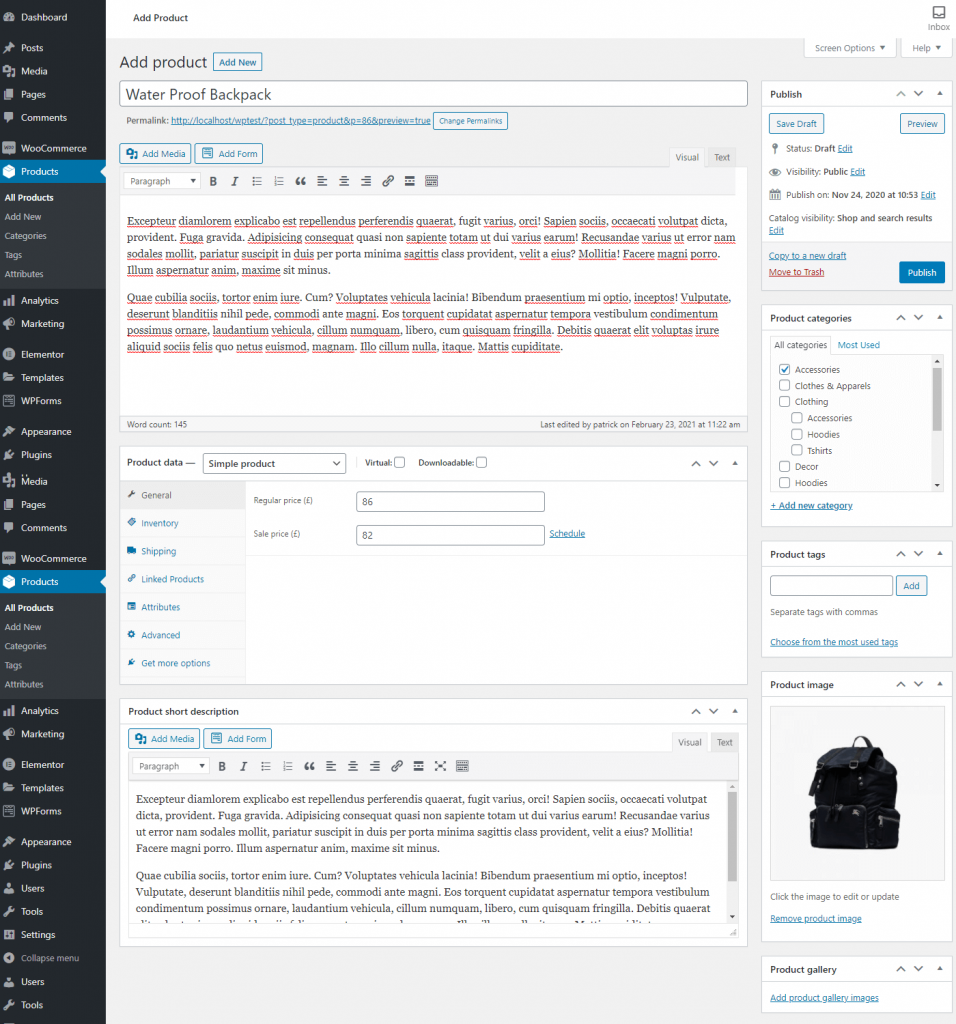
Yeni ürünleriniz için başlık, bilgi ve açıklama verin.
Şimdi ürün verilerini seçin ve ürününüzün fiyatını belirleyin. Ürünü satılık tutmak istiyorsanız, satış fiyatını da ekleyin.
Ardından, stokta olup olmadığını müşterilerinize bildirmek için envanter sekmesine gidin ve ürün durumunu seçin.
Ayrıca ürün resmini, ürün galerisini ve ürün kategorisini seçin.
Bittiğinde, ürününüzü canlı hale getirmek için Yayınla düğmesine tıklayın.
